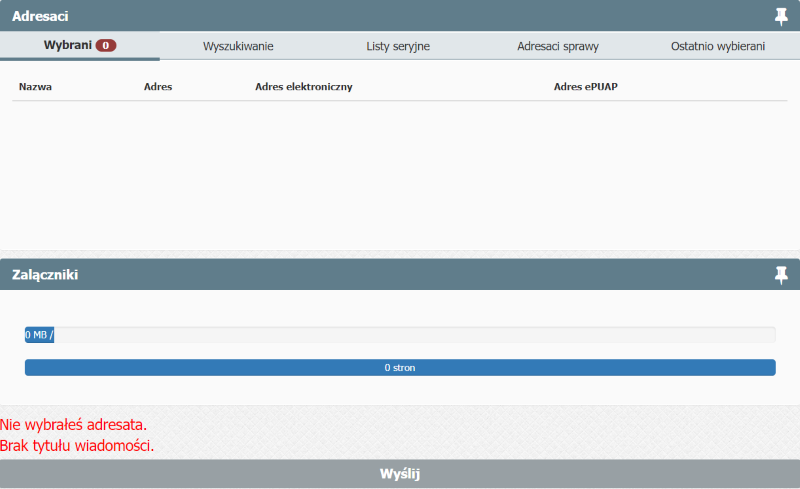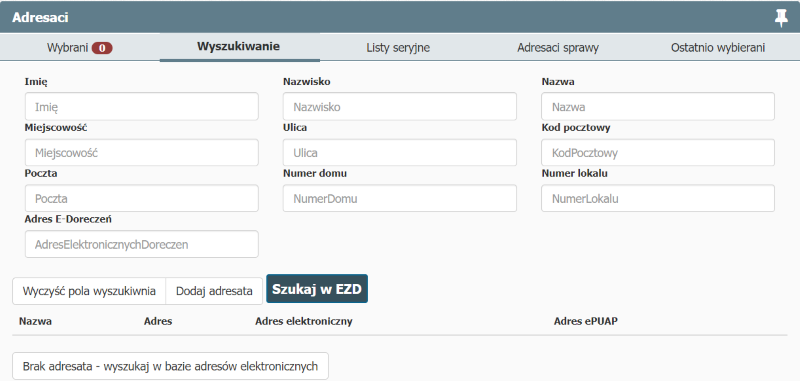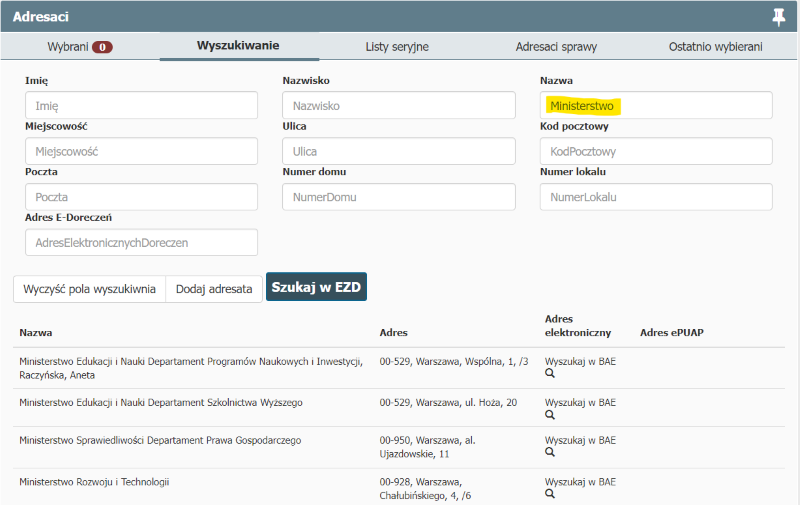E-Doręczenia
STRONA W BUDOWIE !!!
Moduł e-Doręczenia w systemie EZD PUW, umożliwia obsługę korespondencji skierowanej do podmiotu w trybie ustawy o doręczeniach elektronicznych.
Obsługa korespondencji realizowana jest bezpośrednio z poziomu spraw prowadzonych w systemie.
Wysyłanie i odbieranie korespondencji, w trybie e-Doręczenia, możliwe jest tylko po nadaniu właściwych uprawnień.
Po nadaniu uprawnień, w pasku korespondencji będzie widoczna dodatkowa ikona.
- Przygotowanie korespondencji
Po wybraniu ikony ![]() wyświetli się okno do przygotowania wysyłki w trybie elektronicznych doręczeń.
wyświetli się okno do przygotowania wysyłki w trybie elektronicznych doręczeń.
Przygotowanie wysyłki w trybie e-Doręczeń rozpoczyna się od wskazania odbiorcy dla takiej wysyłki.
Poniżej przedstawiono pasek z opcjami do wybrania adresata:
Zakładka Wybrani przedstawia nam listę adresatów, do których zostanie wysłana korespondencja w trybie e-Doręczenia. Dodatkowo przy nazwie zakładki wyświetlana jest informacja o liczbie wybranych adresatów.
Zakładka Wyszukiwanie umożliwia wyszukanie adresu do doręczeń elektronicznych i zweryfikowanie czy wyszukiwany adresat posiada taki adres, w celu ustalenia sposobu komunikacji z konkretnym adresatem.
W zakładce Listy seryjne dostępne są listy seryjne utworzone poprzez funkcję list seryjnych Przydatne -> Listy seryjne.
W zakładce Adresaci sprawy dostępne są adresy tych nadawców, którzy przesłali przesyłkę zarejestrowaną w EZD PUW do konkretnej koszulki. Ta zakładka jest przydatna zwłaszcza w przypadku przygotowywania wysyłki w trybie odpowiedzi. W zakładce tej przechowywane są też adresy, na które była wysyłana korespondencja poprzez e-Doręczenia.
Zakładka Ostatnio wybierani przechowuje adresatów, do których ostatnio była wysyłana korespondencja.
- Wyszukiwanie adresatów korespondencji
W celu wyszukania właściwego adresata korespondencji wybieramy zakładkę Wyszukiwanie. Po wybraniu otwiera się okno wyszukiwarki, które umożliwia wyszukiwanie adresata. W pierwszej kolejności wyszukiwanie przeprowadzane jest w bazie adresowej EZD PUW.
Po wpisaniu szukanego adresata, np. Ministerstwo i wybraniu przycisku Szukaj w EZD, system zwróci wynik wyszukiwania, np.